Comment changer votre statut sur MS Teams en utilisant un bouton Power Automate
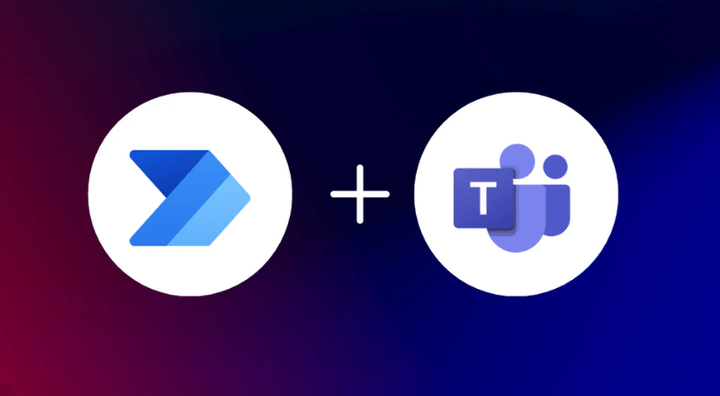
Comment changer votre statut sur MS Teams en utilisant un bouton Power Automate
Hello l’équipe,
Aujourd’hui, un petit tuto ultra rapide sur comment changer son statut MS Teams via Power Automate. Rien de plus simple, il est possible de faire un appel à l’API SharePoint pour changer le statut.
Voici ce que vous devez créer :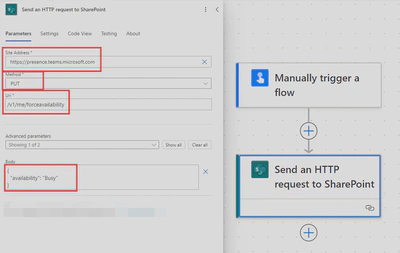
Concernant le type de statut, voici ce que vous pouvez choisir :
{
"availability": "Away"
}
{
"availability": "Busy"
}
{
"availability": "DoNotDisturb"
}
{
"availability": "BeRightBack"
}
{
"availability": "Available"
}
{
"availability": "Offline",
"activity": "OffWork"
}
Et pour faire un reset du statut, il vous suffit de créer le suivant :
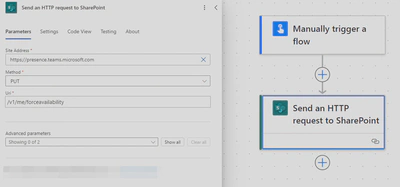
Est-ce que c’est utile de pouvoir changer son statut via Power Automate ?
Pas vraiment, sauf si vous ne voulez pas installer MS Teams sur votre téléphone, et que vous avez oublié de changer votre statut. Par exemple, vous finissez votre journée et vous avez oublié de changer de statut en quittant le bureau, ben hop on lance le Power Automate qui met offline depuis le téléphone et c’est réglé.
Et comme on est dans Power Automate, vous pouvez bien entendu reprendre ça et refaire quelque chose complètement à votre sauce ! L’imagination a pour seule limite celles que l’on s’impose.
Enjoy ! 😎
AlexIn Tech